Как установить плагины на mac os ableton
Удалить предыдущую версию. Очистить систему от всех оставшихся папок и все записи в реестре.
(C:\Program Files\Common Files\VST3 - WaveShell1-VST3.
C:\Program Files\VSTPlugins - WaveShell1-VST.
C:\Program Files (x86)\Common Files\VST3 - WaveShell1-VST3.
C:\Program Files (x86)\Common Files - WPAPI
C:\Program Files (x86)\VstPlugins - WaveShell1-VST.
C:\Program Files (x86) - Waves , Waves Central
C:\Users\ИМЯ\ - .Waves Central
C:\Users\ИМЯ\AppData\Local - Waves Audio
C:\Users\ИМЯ\AppData\Roaming - Waves Audio
C:\Users\Public - Waves Audio)
1. Установить Install_Waves_Central.exe
2. Запустить его c:\Program Files\Waves Central\Waves Central.exe
3. Нажать Оffline Installer, затем на Browse под строкой Install from an Offline installer и выбрать папку РАЗДАЧА:\WC.НОМЕР ВЕРСИИ\WIN
4. Выбрать желаемые плагины из списка кроме любых библиотек (где будут надписи напротив - SD или HD должны быть серыми, не подсвеченными синим)


и в правой части окна нажать на кнопку Install.
5. После окончания установки скопировать папку WavesLicenseEngine.bundle из раздачи с заменой в C:\ProgramData\Waves Audio\Modules
Рекомендуемый список плагинов для установки:
Если в FL отображаются только WaveShell
В менеджере плагинов ФЛ добавьте ещё одну дополнительную папку с VST плагинами по пути C:\Program Files (x86)\Waves\Plug-Ins V12, затем пересканируйте плагины принудительно.
Во время установки появляется ошибка "sorry an error has occurred during installation"
Удалить папку cash (РАЗДАЧА\Waves - 12 Complete vXXX\Data\cache)
MAC OS HIGH SIERRA, Catalina
First, Uninstall ALL previous versions of Waves. Preferences, AUs. (Waves Central has an Uninstaller - works fine).
STEP 1: Install Install_Waves_Central.dmg, then run it (is placed in the apps folder), once u run it, close it without try to install anything.
STEP 2: Restart your mac.
STEP 3: Move the install.cen file AND the 'Data' folder to: Users/yourname/public/WavesOfflineInstallers folder
STEP 4: Run Waves Central from Applications folder. Turn the internet off first !
STEP 5: Select Continue Offline.
STEP 6: Select Browse.
STEP 7: The Waves Center should default point to the Waves Offline Installers folder in STEP 3, if not, browse to the Users/yourname/public/WavesOfflineInstallers folder directory.
STEP 8: CLICK OPEN.
STEP 9: Select the desired products/bundles (tick the square next to 'Mac' and it installs everything) then click Install.
STEP 10: RESTART YOUR MAC.
STEP 11: Run WavesLicenseEngine (Patch folder).
STEP 12: Run ALL Waves AU Reg Utility files in: Applications > Waves > WaveShells V12
Поддержите проект
Сайт очень нуждается в вашей поддержке. Пожалуйста, отключите блокировщик рекламы и кликните по рекламному баннеру. Спасибо!
Здравствуйте! Это четвертая статья из цикла как создать свой трек и с вами Fobos =) В этой статье мы узнаем для чего нужны vst плагины, семплы… где это все брать и как подключать к Ableton Live.
Первое с чего начнем, это семплы. Семплы – это совершенно разные звуки! Для написания электронной музыки вам понадобятся семплы разных инструментов (kick; snare; hat; riders, cymbals и т.д.)
Объясню что значат названия самых популярных. Kick – нижний барабан. Snare – верхний барабан. Open hat – открытый хет. Closed hat – закрытый хет. Percussion – различные звуки, используемые для составления ритмического рисунка, лупа. Loops – луп, то есть определенный отрезок, к примеру драм партии. Ну и так далее, семплов бывает большое множество!

1. Нажимаете на заначек папочки справа (там их всего три для удобства)
2. Нажимаете на стрелочку, выбираете Desktop.
3. В проводнике находите вашу папочку с семплами : )
Как только вы нашли семплы можете клацнуть по любому из них и если вы услышите звук, то ура! Вы правильно настроили программу = )
Пару слов по поводу семплов. Конечно же можно загрузить свой компьютер сотнями гигабайт разных семплов. НО! Все это не будет иметь никакого толка, уверяю вас! Ваше внимание будет рассеиваться между всеми этими семплами и вы не сделаете ничего путевого. Мой вам совет: Используйте как можно меньше библиотек семплов! Я использую всего одну. Ведь даже из одного лупа можно создать несколько разных дорожек при творческом подходе.
А теперь поговорим о vst инструментах. Vst синтезаторы, такие как Sylenth1 или z3ta позволяют нам синтезировать (делать самим) звук. Всего существует несколько видов синтеза (деланья звука)), но дабы не еб**ть вам мозг я не буду сейчас рассказывать про это =))) Вот так выглядит vst синт sylenth1.

Есть еще и вст инструменты, такие как эквалайзеры, компрессоры, лимитеры и т.п…все они являются альтернативой стандартным инструментам. Я же предпочитаю стандартные эффекторы и инструменты. И объяснение этому очень простое. Зачем создателям такой популярной программы закладывать в основу аблетона софт с хреновым качеством на выходе? Проще говоря – галимый софт! Поэтому, доверяя разработчикам Ableton Live 8 я использую стандартный пакет инструментов, чего и вам советую. Конечно же за исключением некоторых плагинов. Но об этом позже.
Сейчас нам надо научиться подключать скачанный синтезатор к программе. Для этого создаем в удобном для нас месте на жестком диске папочку vst. После чего устанавливаем скачанный синтезатор в эту папку. Все будет выглядеть примерно так D:Ableton Live 8VstSylenth1.
После этого идем в Ableton Live и открываем options -> preferences — >file folder.

После выполненных действий у нас открывается окошко как на скрине. Жмем Browse рядом с Vst plug-in Custom Folder. Открывается проводник как на картинке. Указываем путь к нашей заветной папочке vst. После этого жмем чуть выше ON и потом Rescan. Ждем. После некоторого времени вы можете проверить ваш синт, подключенный к программе. Для этого жмем на «вилку». Её вы увидите слева на скрине, она подсвечена желтым цветом. Находите в открывшемся проводнике ваш синт, в данном случае Sylenth1 и двойной щелчок! Если все заработало, то ура, все зае*ись ) Так же ставим Nexus и z3ta.
Ну а теперь, до зубов вооружившись плагинами и семплами пора ознакомится с интерфейсом программы более детально! Об этом в следущей статье. С вами был Fobos. Всем мира и пиз**того настроя)
First read our dedicated articles which explains how to install plug-ins correctly:
1. Turn the plug-in folder off and on again
Disable the plug-on folder and then re-enable. Wait for the plug-in scanning to complete, then check the browser list again. Alternatively, perform a full rescan of all installed plug-ins by holding ALT/Option and pressing "Rescan Plug-Ins".
Windows

- If using VST3, enable the System folder
- If using a Custom Plug-in folder, browse and select that folder, then switch it on.
Mac

- If using Audio Units (AU), switch "Use Audio Units" on.
- If using the VST2 or VST3 Plug-in system folder, switch this on.
- If using a Custom Plug-in folder, browse and select that folder, then switch it on.
4. Make sure the plug-in is supported on your Operating System
5. Make sure the plug-in is supported by Live
6. Update the plug-in
7. Using Waves plugins with a custom VST folder
9. Use Admin rights (Windows only)
Рекомендации для установок VST-плагинов на Windows
Предупреждение: VST plug-in в некоторых случаях может прекратить свою работу, если ваша одноимённая stand-alone программа будет передвинута куда-либо, переименована или деинсталлирована.
Настраиваем Ableton Live 9 для работы с VST-плагинами
Решение некоторых проблем и советы
- Рекомендуется всегда ставить самые последние версии плагинов и постоянно делать их апгрейды.
- Если Live вылетает во время запуска после установки какого-либо плагина, то вы можете нажать и держать Alt во время показа загрузочного экрана при запуске Ableton. Это позволит вам пропустить процесс сканирования плагинов, и временно отключает поддержку сторонних VST плагинов.
- Некоторые плагины требуют, чтобы Live был запущен с правами администратора. Например, плагин EZDrummer, который может перетаскивать миди-клипы прямо из интерфейса плагина в Ableton.
Рекомендации для установки плагинов на Mac Os

Инсталляция
По умолчанию Ableton может выбрать следующие папки для установки плагинов в вашей библиотеке (Library). Эти папки должны использоваться для хранения ваших плагинов, и это то самое место, куда вы их будете устанавливать:
Для AU-плагинов:
Library > Audio > Plug ins > Component
Для VST-плагинов:
Library > Audio -> Plug ins > VST
На Mac также можно указать собственную папку для установки плагинов. Делается это также как и в Windows, в Preferences > File Folder > VST Plug-In Custom Folder. Вы можете прочитать подробности вверху.
Где увидеть плагины в Ableton
Когда вы запускаете Live в первый раз, прежде чем VST плагины будут работать, вам необходимо активировать его источники VST плагинов. В зависимости от вашей компьютерной платформы, вы можете указать Live местоположение папки с VST плагинами, которые вы хотите использовать. Для того, чтобы настроить VST источники, нажмите кнопку Activate (активировать) в браузере, или откройте настройки Plug-Ins, нажав Ctrl+запятая (PC)/Command+запятая (Mac). Там вы найдёте раздел источников плагинов.
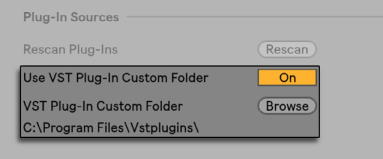
Для Windows, выполните следующие действия:
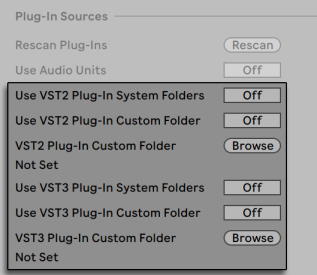
Для установки VST плагинов под Mac OS X, выполните следующие действия:
- Ваши VST плагины, как правило, устанавливаются в следующую папку в вашем доме и локальной директории: /Library/Audio/Plug-Ins/VST. Вы можете включить использование этих плагинов в Live, для включения или выключения используйте опцию Use VST Plug-ins in System Folders.
- Вы можете иметь альтернативную папку, в которой вы храните ваши VST плагины (возможно, те, которые вы используете только для Live). Вы можете использовать VST плагины в этой папке как дополнение или вместо тех, которые находятся в системных папках. Для того чтобы указать Live местонахождение этой папки, нажмите кнопку Browse рядом с VST Plug-In Custom Folder, чтобы открыть диалоговое окно поиска и выбора соответствующей папки.
- Заметьте, что вы можете выключить VST плагины в этой папке с помощью использования опции Use VST Plug-In Custom Folder.
После того как вы установили настройки плагинов, браузер будет отображать все плагины которые он находит в выбранной папке(ах) VST плагинов, а также в любых вложенных папках.
Кроме того, можно использовать VST плагины хранящиеся в разных папках на вашем компьютере. Чтобы сделать это, создайте ярлык папки Mac OS или Windows, в которой хранятся дополнительные VST плагины, а затем поместить ярлык в папку пользовательских VST плагинов (или в системную папку VST плагинов в Mac OS X) выбранную в настройках Plug-Ins Live. Ярлык может указывать на другой раздел или жёсткий диск вашего компьютера. Live будет сканировать множество папок VST плагинов, а также любые ярлыки папок, содержащиеся в них.
Каждый экземпляр VST плагина, "владеет" банками пресетов. Пресет предназначена чтобы содержать один полный набор значений для элементов управления плагина.
Чтобы выбрать пресет из банка плагина, используйте меню под строкой заголовка. Количество пресетов в банках фиксированное. Вы всегда работаете "в" выбранном пресете, то есть все изменения параметров плагина становятся частью выбранного пресета.
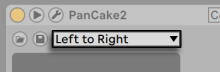
Обратите внимание, что VST пресеты отличаются от пресетов устройств Live: В то время как пресеты для устройств Live являются общими для всех экземпляров и Live сетов, VST пресеты "принадлежат" к этому конкретному экземпляру VST плагина.
Чтобы переименовать текущий пресет, выберите строку заголовка VST устройства и выполните команду Rename Plug-In Preset (переименовать пресет плагина) из меню Edit. Затем введите новое название пресета и подтвердите, нажав [Enter].
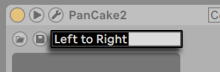
VST пресеты и банки могут быть импортированы из файла. Нажатие кнопки загрузки VST пресета или банка вызывает стандартное диалоговое окно открытия файла, для поиска нужного файла.
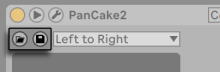
Только для Windows: Пожалуйста, выберите из меню File Type (тип файла), тот тип файлов который вы хотите найти VST Presets (VST Program Files) (VST пресеты) или VST Banks (VST Bank Files) (VST банки).
Для сохранения выбранного пресета в виде файла, нажмите кнопку cохранения VST пресета или банка, чтобы открыть стандартное диалоговое окно сохранения файла; выберите VST Preset из меню Format (Macintosh)/из меню File Type (Windows); выберите папку и введите название. Для сохранения всего банка в виде файла, поступите таким же образом, но выберите VST Bank в виде типа/формата файла.
Все продукты Native Instruments, Ableton Live 9 и другие программы попросту не работают в новой ОС Apple.

Разработчики музыкальных программ и производители железа начали рассылать своим клиентам письма с предупреждениями. По словам представителей компаний, macOS Catalina пока что не поддерживается драйверами и программами, поэтому установка новой операционной системы с большой долей вероятности сделает нерабочими плагины, DAW, аудиоинтерфейсы и другое оборудование. Причины проблем не раскрываются, но отмечается, что macOS Catalina все сильнее отказывается от 32-битного кода и не работает с неподписанными и неизвестными драйверами. Разработчики диджейского софта также говорят об отказе Apple от iTunes, что точно сломает интеграцию программ с библиотекой плеера.

Ableton Live 9 не работает в macOS Catalina и работать не будет. Изображение: Ableton
Приложения и программы, которые всё ещё поддерживают 32-битные компоненты (ради совместимости с предыдущими версиями) должны избавиться от них. Apple рекомендует разработчикам перевести код на 64-битные рельсы, в противном случае приложения не будут работать в macOS Catalina. Такое ограничение, к примеру, затронет пользователей Ableton Live 9, которая до сих пор полагается на 32-битный код. Хотите работать в Ableton в новой macOS — обновляйтесь до 10-й версии DAW.
Обновлённая операционная система более строго проверяет приложения во время запуска. На фоне недавних новостей о скрывающимся за пиратскими плагинами криптомайнером, Apple изменила процедуры доступа к файлам системы и оперативной памяти при записи. Новые политики попросту не позволят вредоносным программам запуститься без ведома пользователя (система спросит разрешения), но вместе с тем скажутся на работе DAW и плагинов. По словам представителей PreSonus, вредоносный софт работает по схожим с музыкальными программами принципам, поэтому операционная система может попросту заблокировать DAW и плагины.

Ни один из продуктов Native Instruments пока что не работает в macOS Catalina 10.15. Изображение: Native Instruments
Весной 2019 года PreSonus объявила о том, что все плагины должны быть обновлены в соответствии с новыми принципами работы macOS Catalina. Разработчики отметили, что после 1 июня 2019 года, вместе с выходом очередного минорного обновления DAW, сторонние приложения и прочий софт попросту перестанет работать в Studio One и не будет работать в новой macOS. Перед публикацией в Сети софт должен быть подписан специальным сертификатом Apple, который можно получить только при обновлении программы. Такое решение с высокой долей вероятности приведёт к тому, что старые плагины, которые разработчики перестали обновлять, не будет работать в новой операционной системе. Компания посоветовала повременить с апдейтом, если в ваших проектах используется софт, давно не обновлявшийся создателями.
Помимо PreSonus предупреждение пользователям направили компании Serato, Numark, Slate Digital, Native Instruments и Audient. Native Instruments сообщила, что пока что ни один программный и аппаратный продукт не поддерживает macOS Catalina. К тому же ужесточение политики запуска и установки приложений сломало установщики Komplete 8, 9 и 10. По словам компании, на старте распространения новой ОС плагины будут оставаться нерабочими — компания продолжает работу над совместимостью.
Изменился и подход к работе с драйверами. Отказ от 32-битного кода привёл к тому, что всё оборудование, которое работало с macOS Mojave посредством legacy-драйверов, стало неработоспособным в Catalina. Заставить новую операционку работать со старым оборудованием можно только одним способом — переписав драйвер. Такие ограничения делают полностью нерабочим все устройства, снятые с поддержки — нет нового драйвера, нет возможности использовать девайс. Выхода в такой ситуации ровно два: не обновляться на Каталину или покупать совместимое оборудование.
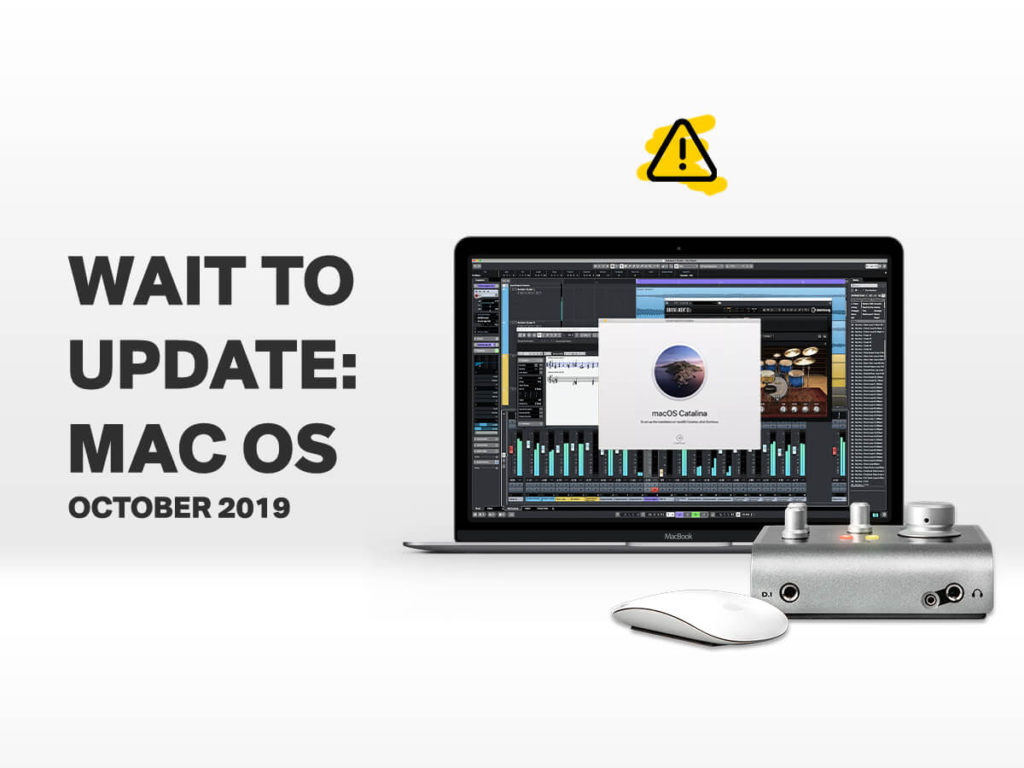
Audient попросила пользователей своих аудиоинтерфейсов не торопиться с обновлением до Catalina
Устройства, которые в работе полагаются на встроенные на уровне ОС драйвера USB, затронуты не будут. Несмотря на это производителям требуется время на то, чтобы проверить корректность работы своего оборудования в новой операционной системе. В недавней рассылке компания Audient попросила покупателей не обновляться до Catalina до тех пор, пока не придёт специальное письмо от компании. Британский производитель обещает закончить все тесты и выпустить обновлённые прошивки и приложения в течение октября 2019 года.
Как стало известно ещё весной, новая macOS отправит на пенсию iTunes, вместо которого пользователи получат три отдельных приложения для просмотра фильмов, прослушивания музыки, подкастов и радио. Отказ от медиаплеера вносит ряд сложностей в работу диджейских приложений, которые полагаются на медиабиблиотеку iTunes. Библиотека плеера хранится в специальном. XML-файле, но убийство iTunes унесло за собой и его. Сейчас разработчики программ для диджеинга совместно с Apple ищут альтернативы файлу библиотеки, но какой-либо конкретики по этой ситуации нет. Единственное, что точно известно — после выхода macOS Catalina ситуация не изменится, так как замены XML для интеграции софта с библиотекой музыки ещё не придумали.

Ситуация с macOS Catalina во многом напоминает 2016 год, когда состоялся релиз macOS Sierra. Тогда Apple не предупредила о глобальных изменениях внутри операционной системы, что привело к поломке многих AU-плагинов после обновления. Разработчики софта в течение месяца после релиза выпустили новые драйверы и апдейты программ, которые починили неработающие программы, но осадочек всё равно остался. В этот раз производители оказались готовыми к глобальным изменениям, да и сама Apple заранее рассказала разработчикам о том, что поменяется внутри системы с выходом апдейта 10.15.
Читайте также:


